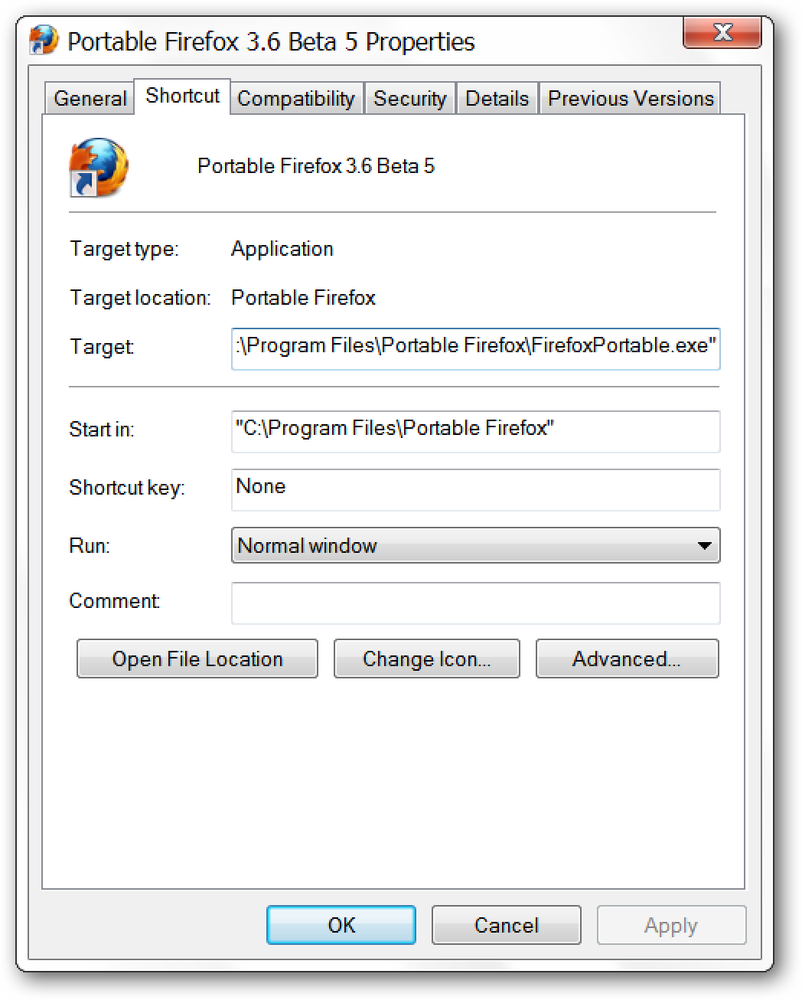Персонализиране на стартирането за Media Center в Windows 7
Желаете ли просто да скочите направо в музиката, когато отваряте Media Center? Или може би просто пропуснете тази анимация? Днес ще ви покажем различни стартови ключове, които ще ви позволят да персонализирате начина, по който Media Center се отваря в Windows 7.
Начални персонализации
Ще добавим всички тези ключове към края на Мишена, в раздела Преки пътища в свойствата на Windows Media Center. Ако стартирате Media Center от менюто "Старт", отидете на начало > Всички програми, щракнете с десния бутон на мишката върху Windows Media Center и изберете "Свойства". Ако стартирате Media Center от пряк път на работния плот, просто щракнете с десния бутон на мишката върху иконата и изберете "Свойства". Мишена кутия с текстовия низ: % Windir% \ ehome \ ehshell.exe.
За да добавите всеки от тези ключове към Target, просто оставете място след % Windir% \ ehome \ ehshell.exe, напишете ключа и кликнете върху „Запазване“. Когато приключите, трябва да се чете по следния начин:
% windir% ehome ehshell.exe / nostartupanimation

Изключете стартиращата анимация и музика
Този превключвател отваря Media Center без неговата анимация и музика. Не изглежда да отваря Media Center по-бързо, но ако сте раздразнен от анимацията и музиката, това ще ви освободи и от двете.
/ без стартиране

Режим само за носители
Режимът Media Only поддържа Windows Media Center на цял екран, като бутоните за минимизиране и затваряне са скрити. В горния десен ъгъл до времето ще се появи малък катинар.
/ mediamode
Можете да изключите режима Само за мултимедия от Media Center, като отворите Задачи> Изход само от медиите.

RTL режим
Ако предпочитате да гледате неща от дясно на ляво, можете да се насладите на режим RTL.
/ RTL
Този ключ по същество обръща посоката на всичко в Media Center. Ще забележите, че в режим на прозорец, дори бутоните за затваряне, увеличаване и минимизиране се завъртат в лявата страна.

Премахване на затварянето от задачите
Този превключвател деактивира подпрозореца Изключване под Задачи в менюто Старт на Windows Media Center.
/noshutdownui
Това може да бъде особено полезно за предотвратяване на натискането на изключването на членовете на семейството и изключването на компютъра, когато трябва да продължи да записва любимите си предавания.

Няма Chrome
Този превключвател отваря Media Center без рамката на прозореца и не показва икона в лентата на задачите.
/nochrome
Той има страхотен външен вид, ако нямате нищо против да не можете да преместите прозореца с мишката или да излезете от Media Center. За да излезете от този режим, след като го въведете, кликнете два пъти върху зеленото лого на Media Center в горния ляв ъгъл, за да го изведете в режим на цял екран, след което кликнете върху „X“ в горния десен ъгъл, за да излезете.

Отворете в Видео библиотеката
Стартирайте директно във видео библиотеката в режим на цял екран с този превключвател.
/ Directmedia: видео
Стартирайте в записана телевизия
Ако искате да се потопите в записаните си телевизионни предавания веднага, този превключвател ще отвори мултимедийния център в библиотеката ви със записана телевизия в режим на цял екран.
/ Directmedia: тв

Отворете в библиотеката с картини
Ако снимките са нещо повече, опитайте да отворите Media Center в библиотеката с изображения в режим на цял екран.
/ Directmedia: снимки
Отворете в Музикалната библиотека
Ако използвате мултимедийния център на Windows повече за музика, отколкото за видео или телевизия, можете да опитате този превключвател за размер. Той отваря мултимедийния център в Музикалната библиотека в режим на цял екран.
/ Directmedia: музика

Пускайте музиката си при стартиране
Стартирайте музикалната си колекция, която се пуска при стартиране с този ключ.
/ playallmusic
Ако предпочитате да пускате само любимите си песни, опитайте с този превключвател.
/ playfavmusic

Възпроизвеждане на музика с слайдшоу
Стартирайте Media Center със слайдшоу, придружено от вашата музика.
/ playslideshowwithmusic
Или пуснете слайдшоуто само с любимата си музика.
/ playfavslideshowwithmusic

Започнете с просто слайдшоу
Ако предпочитате само слайдшоу при стартиране, опитайте този превключвател.
/ playslideshow
Или слайдшоу от любимите ви.
/ playfavslideshow

заключение
Някои от тези ключове ще ви помогнат да персонализирате опита си с Windows 7 Media Center по ваш вкус. Други просто могат да бъдат по-интересни, отколкото полезни. Ако ви харесват тези ключове и използвате Media Center основно за гледане на телевизия на живо, може да искате да разгледате предишната ни статия за стартиране на медийния център на Windows 7 в режим на живо телевизия..